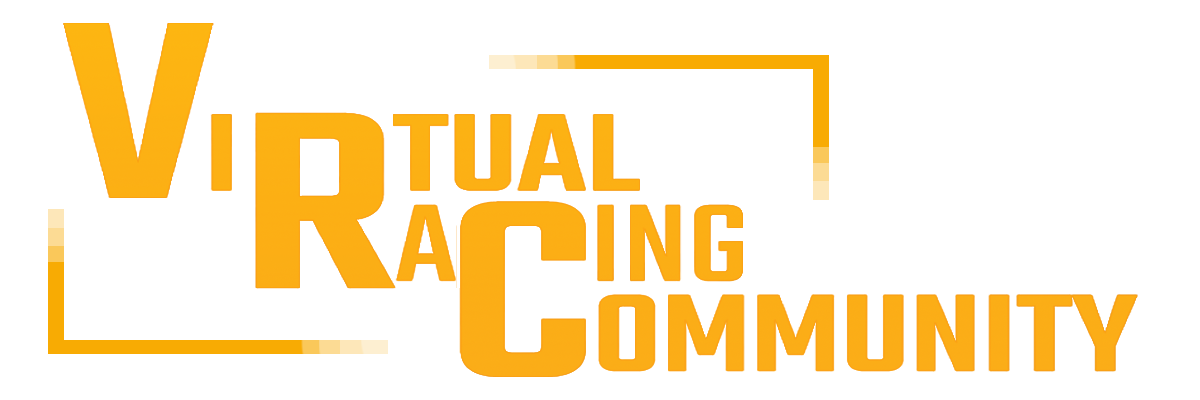Решил выложить инструкцию по использованию SimHub.
SimHub – многофункциональное стороннее приложение, которое предназначено, помимо множества других функций, для
- вывода телеметрии в реальном времени как на экран монитора, так и на дополнительные устройства (смартфоны, планшеты и прочие), в том числи и ВР, при использовании вспомогательных сторонних приложений;
- управления FFB разных периферийных устройств, например, задотрясов, педалей и т.п.
Приложение работает не только с rFactor2, но и со всеми известными мне гоночными играми и симуляторами.
Таким образом, при помощи данного приложения можно достаточно просто воссоздать почти все виджеты TrackMap и DeltaBest. Каждый виджет можно помещать в любое место экрана, менять прозрачность, размер. Можно сохранять разные комбинации (Layouts) виджетов и вызывать нужную, например, разные Layouts для практики, квалификации и гонки, или для кузовных серий либо серий с открытыми колесами.
Программа – условно-бесплатная. Т.е., в бесплатном режиме ограничена частота обновления каналов, поэтому годится либо в качестве тестов, либо для отображения виджетов, в которых не важно получение информации без задержек, т.е., «на лету». Для получения полнофункциональной программы нужно сделать пожертвование автору программы (не автору поста) 3 евро.
Инструкция ниже включает только краткое описание необходимых действий для вывода телеметрии rFactor2 на экран и в ВР, а также набор виджетов, которые я сделал для собственного использования в rFactor2. Полная информация имеется на английском языке по адресу: https://www.simhubdash.com/
Там же есть ссылка на канал в Дискорд.
I. Установка программы.
- Загружаем последнюю версию программы: https://www.simhubdash.com/download-2/
- Устанавливаем в любое место все компоненты (включая С++), соглашаясь добавить в исключения антивируса и брандмауэра. Обратите внимание, при установке С++ всплывающее окно содержит одну кнопку с названием на испанском языке, означающим «отмена». Жать эту кнопку не нужно, а просто дождаться окончания установки.
II. Запуск и настройка программы.
Программу запускаем от имени администратора. При первом запуске приступаем к настройкам.
В меню слева жмем Settings. Во вкладке General выставляем как на скриншоте, только путь к rfactor2 указываем свой.

Переходим к вкладке Plugins и снимаем все галки для экономии ресурсов.
Далее переходим к вкладке Games и снимаем галки со всех игр, кроме rFactor2.
Для получения телеметрии SimHub использует 64-хбитную версию sharedmemory плагин от небезызвестного CrewChief от IronWolf. Поэтому нужно сохранить соответствующий плагин в РФ2. Для этого - клик на голубую надпись “(show instructions)” справа от “rFactor2”, после чего откроется папка с плагином. Находим в ней файл “rFactor2SharedMemoryMapPlugin64.dll” и копируем в папку : “…SteamLibrary\steamapps\Common\rFactor 2\Bin64\Plugins\”. Разумеется, данный плагин должен быть включен в РФ2, надеюсь, все знают, как включить.
Закрываем (не сворачиваем, а именно закрываем) SimHub.
Скачиваем архив с виджетами: https://yadi.sk/d/BGdFlr203RtnFs
или отсюда: https://mega.nz/#!R4UzRKrb!ngqJ52GtIWdsM1ndfO6n-juync2wOklpDShnHfrgN8E
Распаковываем содержимое архива в папку с установленным SimHub, подпапку: "DashTemplates", например,” С:\Program Files (x86)\SimHub\DashTemplates\”.
Снова открываем SimHub (всегда от имени администратора). Теперь в меню слева “Dash Studio” должны появиться мои виджеты (названия начинаются с “AT”), как на скриншоте.

Но, возможны два варианта: а)виджеты расположены во вкладке “Dashboards”, б) - во вкладке “Overlays”. Проверить, к сожалению, не могу, поэтому ниже – небольшое пояснение.
Вкладка “Dasboards” предназначена для вывода на экран сторонних устройств. Вкладка “Overlays” предназначена для вывода на монитор, поверх окна rFactor2. Поскольку мы рассматриваем вариант вывода на монитор, то если Вы видите все виджеты во вкладке “Dasboards”, то нужно перевести все виджеты в категорию “Overlays”, за исключением одного: “AT_DeltaBest_VR” (о нем позже). Для этого кликаем на кнопку “MORE” справа от каждого виджета и в вывалившемся меню – “Convert to overlay”. Возможно, после этого нужно будет перезапустить SimHub? А может и не нужно, проверить не могу.
И последнее, переходим на вкладку (не меню, а именно вкладку) “Settings” того же меню “Dash Studio” и настраиваем как на скриншоте.

На этом настройка завершена.
III. Вывод виджетов на экран монитора.
Важно: чтобы виджеты отображались на мониторе поверх РФ2, последний должен быть запущен либо в режиме “Borderrless”, либо “Windowed” (лучше в первом), но никак не в полноэкранном. Для этого в лончере РФ2 жмем шестерню, затем “Video Settings” и в открывшемся окне настроек вверху справа выбираем соответствующий “Mode”. Обязательно должна быть включена вертикальная синхронизация, см. скриншот.

a) ЗапускаемSimHub, меню “Dash Studio”, вкладка “Overlays”.
b) Наводим курсор мыши на первый нужный виджет из списка. При этом на фоне ярлыка соответствующего виджета слева появится кнопка запуска, в виде небольшого черного треугольника. Кликаем на нее. В результате откроется окно редактора комбинаций расположения виджетов, “OVERLAY LAYOUTS EDITOR”, а также окно виджета в виде окна с красной рамкой и названием. Окно виджета может быть под окном редактора, поэтому, чтобы увидеть виджет, перетащите редактор в сторону.

c) Перетаскиваем виджет в нужное место на экране.
d) В окне редактора жмем “Add overlay” и выбираем следующий нужный виджет из списка. Так же перетаскиваем добавленный виджет в нужное место на экране.
e) Повторяем п. “d” до тех пор, пока не добавим все необходимые виджеты и не расположим их на экране по своему усмотрению.
f) Далее жмем кнопку “Save layout”. В открывшемся окне вводим имя и жмем “Save”.
g) Наконец, жмем кнопку “Stop edit” в редакторе. При этом виджеты станут невидимыми, это нормально, т.к. они настроены так, чтобы становиться видимыми в нужное время. Например, виджет педалей виден сразу в боксах, виджет DeltaBest становится видимым после выезда из питлейн на трассу, а виджет секторов – и вовсе после того как был пройден круг выезда из боксов, плюс первый боевой круг, плюс первый сектор второго круга.
h) Теперь можно запускать РФ2 и выезжать на трассу. Соответствующие виджеты будут отображены в соответствующее время и передавать данные телеметрии в графическом и/или текстовом виде.
i) Еще раз, не забудьте убедиться, что Shared memory plugin включен в игре, OVERLAY LAYOUT EDITOR не закрыт (хотя можно его свернуть) и не находится в режиме редактирования (не отображены кнопки “Add overlay” и “Stop edit” , а также в том, что РФ2 запущен в режиме окна, а лучше – окна без границ.
IV. Обратите внимание:
а) В ряде новых машин некоторые каналы заблокированы по условиям лицензионных соглашений, поэтому работоспособность виджетов лучше проверять на машинах, у которых открыты все каналы, например, S397 McLaren M23, ISI Marussia MR01. В новых лицензионных машинах, например, не доступны каналы температуры воды и масла в двигателе, уровень держака шин и некоторые другие. В Mclaren MP4-8 температуры воды и масла открыты, а уровень держака шин – нет, поэтому, например, виджет WGL не будет отображать пробуксовку и блокировку, а только высоту подвески.
б) Виджет RPM достаточно прожорлив, поэтому не рекомендую его использовать на слабых ПК. В целом, то, что есть в ХУД, лучше не дублировать в SimHub, для экономии вычислительных ресурсов.
в) Виджет DeltaBest в верхнем статичном поле отображает дельту по отношению к лучшему кругу текущей сессии, а полоса и нижнее динамичное поле отображают дельту к абсолютно лучшему личному кругу за все время (SimHub сохраняет данные абсолютно лучшего круга в файл).
г) Сам не проверял, но не исключаю, что изменение размера виджетов может ухудшать производительность.
е) На моем среднем ПК SimHub “отъедает” совсем немного FPS, но на слабых машинах может оказаться проблемой.
V. Создание собственных виджетов либо модификация существующих.
Подробно об этом писать не готов. В принципе, процесс интуитивен и легко постигается методом «научного тыка».. Обычно, достаточно проанализировать формулы, свойства уже существующих виджетов, чтобы понять общие принципы. Также нужно «протыкать» все доступные каналы, формулы, функции и пункты меню.
Для открытия редактора нужно напротив любого существующего виджета нажать кнопку “More” и в выпавшем меню – “Edit dashboard”.
Скриншоты:



VI. Вывод виджетов в VR.
Disclaimer.
а) Являюсь владельцем шлема WMR, поэтому гарантий работоспособности на Окулусах, Вайвах, Пимаксахдать не могу, но и не исключаю, что работать будет и на перечисленных шлемах при использовании SteamVR.
б) Перед тем как пробовать работоспособность виджетов в VR, настоятельно рекомендую убедиться, что виджеты работают корректно при игре на мониторе, т.е. без VR. В противном случае, поиск причины неработоспособности может оказаться крайне затруднительным.
в) В VR можно вывести только одно окно, поэтому распределить виджеты по экрану, подобно тому, как это делается на мониторе, не получится. Вместо этого создается одно компактное окно с несколькими виджетами, и уже оно выводится поверх изображения в ВР в нужное место, нужного размера, под нужным углом и с нужной прозрачностью.
г) В отличие от вывода на монитор, при выводе в ВР не важно какой режим вывода РФ2 выбран в настройках графики, можно выбрать любой. Но параметр “VR:” лучше выбрать “HMD only”. Синхронизацию включать не нужно.

Изображение в качестве оверлея выводится в ВР при помощи сторонней программы. По большому счету, программа просто выводит любое указанное ей окно поверх изображения в ВР. Хотите окно виджетов из SimHub – пожалуйста, хотите изображение любимой женщины – не вопрос.
Бесплатная версия (называется OpenVRDisplayDesctopPortal) с ограничением частоты обновления в 60 кадров в секунду: https://github.com/Hotrian/OpenVRDesktopDisplayPortal/releases/tag/v1.0.6-alpha
Платная версия (называется OVRdrop) имеет ограничение до 90 FPS, стоит 349 р.:
Страница 1: https://github.com/Hotrian/OVRdrop-Public
Страница 2: http://ovrdrop.hotrian.com
В Стим: https://store.steampowered.com/app/586210/OVRdrop/
Edit. На замену OVRdrop разработчик выпустил OVR Toolkit. У последней гораздо более гибкие настройки. Например, можно создать много окон с виджетами и распределить их в пространстве по желанию. Каждое окно можно поворачивать, гнуть, приближать/удалять, в общем, вертеть как заблагорассудится. Управление - манипуляторами ВР или клавиатурой, мышью - нет. Из минусов - ограничение FPS<=60.
В Стим: https://store.steampowered.com/app/1068820/OVR_Toolkit/
Вывод окна SimHub в обеих версиях похож, но в то же время имеет некоторые отличия. Поскольку малейшее отклонение от инструкции, в том числе в части последовательности выполнения действий, ведет к отрицательному результату, придется написать две разных инструкции, одну для бесплатной, вторую для платной версии.
A) Инструкция для бесплатной версии, OpenVRDisplayDesctopPortal.
1. Запускаем лончер РФ2.
2. Запускаем SimHub (виджеты пока не открываем).
3. Запускаем программы шлема ВР. ВWMR этоMixed reality portal иSteamVR.
4. ЗапускаемOpenVRDisplayDesctopPortal. Если в Стим настроен автоматический запуск SteamVR, то шаг 3 можно пропустить, т.к. при запуске OpenVRDisplayDesctopPortal соответствующие программы запустятся автоматически.
5. Возвращаемся в окно SimHub, переходим в меню “Dash Studio”, вкладку“Dashboard”. Если Вы все сделали правильно в шаге “II. Запуск и настройка программы.”, то должен быть виден один из моих виджетов: “AT_DeltaBest_VR”, см. скриншот.

6. Наводим курсор на виджет и кликаем на кнопку “Start”. В отличие от виджетов во вкладке “Overlays”, виджет не запустится автоматически, а вывалится меню. В этом меню жмем “Windowed”. После этого виджет запустится в режиме редактора, но без отдельного окна редактора.
Просто для информации, вывод из режима редактора производится нажатием кнопки вверху справа с изображением пунктирной окружности, которая появляется при наведении курсора мыши на окно виджета.
Но, для отображения в OpenVRDisplayDesctopPortal ни в коем случае не нужно выходить виджет из режима редактирования. Перетаскивать окно мышью можно, но не играет роли на отображение в ВР, т.к. оно регулируется через ползунки программы OpenVRDisplayDesctopPortal.
7. Возвращаемся в OpenVRDisplayDesctopPortal, жмем кнопку «обновить» и в выпадающем меню выбираем окно с виджетом “AT_DeltaBest_VR”. При этом миниатюра окна виджета отобразится в окне OpenVRDisplayDesctopPortal. См. скриншот.

Кроме того, виджет будет виден в шлеме.
8. Далее нужно настроить положение, прозрачность, ориентацию, размеры виджета в ВР. Делается это ползунками в нижней левой части OpenVRDisplayDesctopPortal и введением цифр в поля в нижней правой части., поглядывая при этом в шлем. Подробно описывать ползунки и поля не буду, т.к. там все интуитивно, и кроме того, при наведении мыши всплывают подсказки.
9. После настройки можно сохранить положение окна. Делается это тоже интуитивно в верхней правой части окна. Хотя OpenVRDisplayDesctopPortal запоминает при выходе последние настройки, поэтому даже если забыли сохранить, не проблема.
10. Теперь можно запускать из лончера РФ2 в режиме ВР, виджет должен корректно работать.
A) Инструкция для платной версии, OVRdrop.
1. Запускаем лончер РФ2.
2. Запускаем SimHub (виджеты пока не открываем).
3. Запускаем программы шлема ВР. В WMR это Mixed reality portal и SteamVR.
4. Запускаем OVRdrop. Если в Стим настроен автоматический запуск SteamVR, то шаг 3 можно пропустить, т.к. при запуске OVRdrop соответствующие программы запустятся автоматически.
5. Возвращаемся в окно SimHub, переходим в меню “Dash Studio”, вкладку “Overlays”.
6. Наводим курсор на виджет “AT_OW_VR” и кликаем на кнопку “Start”. Откроется окно редактора “OVERLAY LAYOUTS EDITOR”, а также окно виджета, аналогично тому, как описано в п. “III.b” выше. Можно перетащить окна в любое место на мониторе, но так, чтобы окно виджета полностью вписывалось в границы рабочего стола мониора, желательно, чтобы его не «загораживало» никакое другое окно.
7. Возвращаемся в OVRdrop, жмем кнопку «обновить» и в выпадающем меню выбираем окно с виджетом “AT_OW_VR”. При этом, в отличие от бесплатной версии, миниатюра окна виджета не отобразится в окне OVRdrop, но виджет будет виден в шлеме. См. скриншот.

8. Далее нужно настроить положение, прозрачность, ориентацию, размеры виджета в ВР. Делается это ползунками в нижней левой части OpenVRDisplayDesctopPortal и введением цифр в поля в нижней правой части., поглядывая при этом в шлем. Подробно описывать ползунки и поля не буду, т.к. там все интуитивно, и кроме того, при наведении мыши всплывают подсказки.
9. После настройки можно сохранить положение окна. Делается это тоже интуитивно в верхней правой части окна. Хотя OVRdrop запоминает при выходе последние настройки, поэтому даже если забыли сохранить, не проблема.
Далее очень важно соблюсти последовательность шагов.
10. Еще раз заглянув в шлем и убедившись, что виджет отображается как нужно, сворачиваем OVRdrop.
11. В окне редактора “OVERLAY LAYOUTS EDITOR” жмем кнопку“Stop edit”. При этом в шлеме будет видно только окно виджета, без содержимого. Содержимое должно появиться после выезда из боксов.
12. Теперь можно запускать из лончера РФ2 в режиме ВР, виджет должен корректно работать.
SimHub – многофункциональное стороннее приложение, которое предназначено, помимо множества других функций, для
- вывода телеметрии в реальном времени как на экран монитора, так и на дополнительные устройства (смартфоны, планшеты и прочие), в том числи и ВР, при использовании вспомогательных сторонних приложений;
- управления FFB разных периферийных устройств, например, задотрясов, педалей и т.п.
Приложение работает не только с rFactor2, но и со всеми известными мне гоночными играми и симуляторами.
Таким образом, при помощи данного приложения можно достаточно просто воссоздать почти все виджеты TrackMap и DeltaBest. Каждый виджет можно помещать в любое место экрана, менять прозрачность, размер. Можно сохранять разные комбинации (Layouts) виджетов и вызывать нужную, например, разные Layouts для практики, квалификации и гонки, или для кузовных серий либо серий с открытыми колесами.
Программа – условно-бесплатная. Т.е., в бесплатном режиме ограничена частота обновления каналов, поэтому годится либо в качестве тестов, либо для отображения виджетов, в которых не важно получение информации без задержек, т.е., «на лету». Для получения полнофункциональной программы нужно сделать пожертвование автору программы (не автору поста) 3 евро.
Инструкция ниже включает только краткое описание необходимых действий для вывода телеметрии rFactor2 на экран и в ВР, а также набор виджетов, которые я сделал для собственного использования в rFactor2. Полная информация имеется на английском языке по адресу: https://www.simhubdash.com/
Там же есть ссылка на канал в Дискорд.
I. Установка программы.
- Загружаем последнюю версию программы: https://www.simhubdash.com/download-2/
- Устанавливаем в любое место все компоненты (включая С++), соглашаясь добавить в исключения антивируса и брандмауэра. Обратите внимание, при установке С++ всплывающее окно содержит одну кнопку с названием на испанском языке, означающим «отмена». Жать эту кнопку не нужно, а просто дождаться окончания установки.
II. Запуск и настройка программы.
Программу запускаем от имени администратора. При первом запуске приступаем к настройкам.
В меню слева жмем Settings. Во вкладке General выставляем как на скриншоте, только путь к rfactor2 указываем свой.

Переходим к вкладке Plugins и снимаем все галки для экономии ресурсов.
Далее переходим к вкладке Games и снимаем галки со всех игр, кроме rFactor2.
Для получения телеметрии SimHub использует 64-хбитную версию sharedmemory плагин от небезызвестного CrewChief от IronWolf. Поэтому нужно сохранить соответствующий плагин в РФ2. Для этого - клик на голубую надпись “(show instructions)” справа от “rFactor2”, после чего откроется папка с плагином. Находим в ней файл “rFactor2SharedMemoryMapPlugin64.dll” и копируем в папку : “…SteamLibrary\steamapps\Common\rFactor 2\Bin64\Plugins\”. Разумеется, данный плагин должен быть включен в РФ2, надеюсь, все знают, как включить.
Закрываем (не сворачиваем, а именно закрываем) SimHub.
Скачиваем архив с виджетами: https://yadi.sk/d/BGdFlr203RtnFs
или отсюда: https://mega.nz/#!R4UzRKrb!ngqJ52GtIWdsM1ndfO6n-juync2wOklpDShnHfrgN8E
Распаковываем содержимое архива в папку с установленным SimHub, подпапку: "DashTemplates", например,” С:\Program Files (x86)\SimHub\DashTemplates\”.
Снова открываем SimHub (всегда от имени администратора). Теперь в меню слева “Dash Studio” должны появиться мои виджеты (названия начинаются с “AT”), как на скриншоте.

Но, возможны два варианта: а)виджеты расположены во вкладке “Dashboards”, б) - во вкладке “Overlays”. Проверить, к сожалению, не могу, поэтому ниже – небольшое пояснение.
Вкладка “Dasboards” предназначена для вывода на экран сторонних устройств. Вкладка “Overlays” предназначена для вывода на монитор, поверх окна rFactor2. Поскольку мы рассматриваем вариант вывода на монитор, то если Вы видите все виджеты во вкладке “Dasboards”, то нужно перевести все виджеты в категорию “Overlays”, за исключением одного: “AT_DeltaBest_VR” (о нем позже). Для этого кликаем на кнопку “MORE” справа от каждого виджета и в вывалившемся меню – “Convert to overlay”. Возможно, после этого нужно будет перезапустить SimHub? А может и не нужно, проверить не могу.
И последнее, переходим на вкладку (не меню, а именно вкладку) “Settings” того же меню “Dash Studio” и настраиваем как на скриншоте.

На этом настройка завершена.
III. Вывод виджетов на экран монитора.
Важно: чтобы виджеты отображались на мониторе поверх РФ2, последний должен быть запущен либо в режиме “Borderrless”, либо “Windowed” (лучше в первом), но никак не в полноэкранном. Для этого в лончере РФ2 жмем шестерню, затем “Video Settings” и в открывшемся окне настроек вверху справа выбираем соответствующий “Mode”. Обязательно должна быть включена вертикальная синхронизация, см. скриншот.

a) ЗапускаемSimHub, меню “Dash Studio”, вкладка “Overlays”.
b) Наводим курсор мыши на первый нужный виджет из списка. При этом на фоне ярлыка соответствующего виджета слева появится кнопка запуска, в виде небольшого черного треугольника. Кликаем на нее. В результате откроется окно редактора комбинаций расположения виджетов, “OVERLAY LAYOUTS EDITOR”, а также окно виджета в виде окна с красной рамкой и названием. Окно виджета может быть под окном редактора, поэтому, чтобы увидеть виджет, перетащите редактор в сторону.

c) Перетаскиваем виджет в нужное место на экране.
d) В окне редактора жмем “Add overlay” и выбираем следующий нужный виджет из списка. Так же перетаскиваем добавленный виджет в нужное место на экране.
e) Повторяем п. “d” до тех пор, пока не добавим все необходимые виджеты и не расположим их на экране по своему усмотрению.
f) Далее жмем кнопку “Save layout”. В открывшемся окне вводим имя и жмем “Save”.
g) Наконец, жмем кнопку “Stop edit” в редакторе. При этом виджеты станут невидимыми, это нормально, т.к. они настроены так, чтобы становиться видимыми в нужное время. Например, виджет педалей виден сразу в боксах, виджет DeltaBest становится видимым после выезда из питлейн на трассу, а виджет секторов – и вовсе после того как был пройден круг выезда из боксов, плюс первый боевой круг, плюс первый сектор второго круга.
h) Теперь можно запускать РФ2 и выезжать на трассу. Соответствующие виджеты будут отображены в соответствующее время и передавать данные телеметрии в графическом и/или текстовом виде.
i) Еще раз, не забудьте убедиться, что Shared memory plugin включен в игре, OVERLAY LAYOUT EDITOR не закрыт (хотя можно его свернуть) и не находится в режиме редактирования (не отображены кнопки “Add overlay” и “Stop edit” , а также в том, что РФ2 запущен в режиме окна, а лучше – окна без границ.
IV. Обратите внимание:
а) В ряде новых машин некоторые каналы заблокированы по условиям лицензионных соглашений, поэтому работоспособность виджетов лучше проверять на машинах, у которых открыты все каналы, например, S397 McLaren M23, ISI Marussia MR01. В новых лицензионных машинах, например, не доступны каналы температуры воды и масла в двигателе, уровень держака шин и некоторые другие. В Mclaren MP4-8 температуры воды и масла открыты, а уровень держака шин – нет, поэтому, например, виджет WGL не будет отображать пробуксовку и блокировку, а только высоту подвески.
б) Виджет RPM достаточно прожорлив, поэтому не рекомендую его использовать на слабых ПК. В целом, то, что есть в ХУД, лучше не дублировать в SimHub, для экономии вычислительных ресурсов.
в) Виджет DeltaBest в верхнем статичном поле отображает дельту по отношению к лучшему кругу текущей сессии, а полоса и нижнее динамичное поле отображают дельту к абсолютно лучшему личному кругу за все время (SimHub сохраняет данные абсолютно лучшего круга в файл).
г) Сам не проверял, но не исключаю, что изменение размера виджетов может ухудшать производительность.
е) На моем среднем ПК SimHub “отъедает” совсем немного FPS, но на слабых машинах может оказаться проблемой.
V. Создание собственных виджетов либо модификация существующих.
Подробно об этом писать не готов. В принципе, процесс интуитивен и легко постигается методом «научного тыка».. Обычно, достаточно проанализировать формулы, свойства уже существующих виджетов, чтобы понять общие принципы. Также нужно «протыкать» все доступные каналы, формулы, функции и пункты меню.
Для открытия редактора нужно напротив любого существующего виджета нажать кнопку “More” и в выпавшем меню – “Edit dashboard”.
Скриншоты:



VI. Вывод виджетов в VR.
Disclaimer.
а) Являюсь владельцем шлема WMR, поэтому гарантий работоспособности на Окулусах, Вайвах, Пимаксахдать не могу, но и не исключаю, что работать будет и на перечисленных шлемах при использовании SteamVR.
б) Перед тем как пробовать работоспособность виджетов в VR, настоятельно рекомендую убедиться, что виджеты работают корректно при игре на мониторе, т.е. без VR. В противном случае, поиск причины неработоспособности может оказаться крайне затруднительным.
в) В VR можно вывести только одно окно, поэтому распределить виджеты по экрану, подобно тому, как это делается на мониторе, не получится. Вместо этого создается одно компактное окно с несколькими виджетами, и уже оно выводится поверх изображения в ВР в нужное место, нужного размера, под нужным углом и с нужной прозрачностью.
г) В отличие от вывода на монитор, при выводе в ВР не важно какой режим вывода РФ2 выбран в настройках графики, можно выбрать любой. Но параметр “VR:” лучше выбрать “HMD only”. Синхронизацию включать не нужно.

Изображение в качестве оверлея выводится в ВР при помощи сторонней программы. По большому счету, программа просто выводит любое указанное ей окно поверх изображения в ВР. Хотите окно виджетов из SimHub – пожалуйста, хотите изображение любимой женщины – не вопрос.
Бесплатная версия (называется OpenVRDisplayDesctopPortal) с ограничением частоты обновления в 60 кадров в секунду: https://github.com/Hotrian/OpenVRDesktopDisplayPortal/releases/tag/v1.0.6-alpha
Платная версия (называется OVRdrop) имеет ограничение до 90 FPS, стоит 349 р.:
Страница 1: https://github.com/Hotrian/OVRdrop-Public
Страница 2: http://ovrdrop.hotrian.com
В Стим: https://store.steampowered.com/app/586210/OVRdrop/
Edit. На замену OVRdrop разработчик выпустил OVR Toolkit. У последней гораздо более гибкие настройки. Например, можно создать много окон с виджетами и распределить их в пространстве по желанию. Каждое окно можно поворачивать, гнуть, приближать/удалять, в общем, вертеть как заблагорассудится. Управление - манипуляторами ВР или клавиатурой, мышью - нет. Из минусов - ограничение FPS<=60.
В Стим: https://store.steampowered.com/app/1068820/OVR_Toolkit/
Вывод окна SimHub в обеих версиях похож, но в то же время имеет некоторые отличия. Поскольку малейшее отклонение от инструкции, в том числе в части последовательности выполнения действий, ведет к отрицательному результату, придется написать две разных инструкции, одну для бесплатной, вторую для платной версии.
A) Инструкция для бесплатной версии, OpenVRDisplayDesctopPortal.
1. Запускаем лончер РФ2.
2. Запускаем SimHub (виджеты пока не открываем).
3. Запускаем программы шлема ВР. ВWMR этоMixed reality portal иSteamVR.
4. ЗапускаемOpenVRDisplayDesctopPortal. Если в Стим настроен автоматический запуск SteamVR, то шаг 3 можно пропустить, т.к. при запуске OpenVRDisplayDesctopPortal соответствующие программы запустятся автоматически.
5. Возвращаемся в окно SimHub, переходим в меню “Dash Studio”, вкладку“Dashboard”. Если Вы все сделали правильно в шаге “II. Запуск и настройка программы.”, то должен быть виден один из моих виджетов: “AT_DeltaBest_VR”, см. скриншот.

6. Наводим курсор на виджет и кликаем на кнопку “Start”. В отличие от виджетов во вкладке “Overlays”, виджет не запустится автоматически, а вывалится меню. В этом меню жмем “Windowed”. После этого виджет запустится в режиме редактора, но без отдельного окна редактора.
Просто для информации, вывод из режима редактора производится нажатием кнопки вверху справа с изображением пунктирной окружности, которая появляется при наведении курсора мыши на окно виджета.
Но, для отображения в OpenVRDisplayDesctopPortal ни в коем случае не нужно выходить виджет из режима редактирования. Перетаскивать окно мышью можно, но не играет роли на отображение в ВР, т.к. оно регулируется через ползунки программы OpenVRDisplayDesctopPortal.
7. Возвращаемся в OpenVRDisplayDesctopPortal, жмем кнопку «обновить» и в выпадающем меню выбираем окно с виджетом “AT_DeltaBest_VR”. При этом миниатюра окна виджета отобразится в окне OpenVRDisplayDesctopPortal. См. скриншот.

Кроме того, виджет будет виден в шлеме.
8. Далее нужно настроить положение, прозрачность, ориентацию, размеры виджета в ВР. Делается это ползунками в нижней левой части OpenVRDisplayDesctopPortal и введением цифр в поля в нижней правой части., поглядывая при этом в шлем. Подробно описывать ползунки и поля не буду, т.к. там все интуитивно, и кроме того, при наведении мыши всплывают подсказки.
9. После настройки можно сохранить положение окна. Делается это тоже интуитивно в верхней правой части окна. Хотя OpenVRDisplayDesctopPortal запоминает при выходе последние настройки, поэтому даже если забыли сохранить, не проблема.
10. Теперь можно запускать из лончера РФ2 в режиме ВР, виджет должен корректно работать.
A) Инструкция для платной версии, OVRdrop.
1. Запускаем лончер РФ2.
2. Запускаем SimHub (виджеты пока не открываем).
3. Запускаем программы шлема ВР. В WMR это Mixed reality portal и SteamVR.
4. Запускаем OVRdrop. Если в Стим настроен автоматический запуск SteamVR, то шаг 3 можно пропустить, т.к. при запуске OVRdrop соответствующие программы запустятся автоматически.
5. Возвращаемся в окно SimHub, переходим в меню “Dash Studio”, вкладку “Overlays”.
6. Наводим курсор на виджет “AT_OW_VR” и кликаем на кнопку “Start”. Откроется окно редактора “OVERLAY LAYOUTS EDITOR”, а также окно виджета, аналогично тому, как описано в п. “III.b” выше. Можно перетащить окна в любое место на мониторе, но так, чтобы окно виджета полностью вписывалось в границы рабочего стола мониора, желательно, чтобы его не «загораживало» никакое другое окно.
7. Возвращаемся в OVRdrop, жмем кнопку «обновить» и в выпадающем меню выбираем окно с виджетом “AT_OW_VR”. При этом, в отличие от бесплатной версии, миниатюра окна виджета не отобразится в окне OVRdrop, но виджет будет виден в шлеме. См. скриншот.

8. Далее нужно настроить положение, прозрачность, ориентацию, размеры виджета в ВР. Делается это ползунками в нижней левой части OpenVRDisplayDesctopPortal и введением цифр в поля в нижней правой части., поглядывая при этом в шлем. Подробно описывать ползунки и поля не буду, т.к. там все интуитивно, и кроме того, при наведении мыши всплывают подсказки.
9. После настройки можно сохранить положение окна. Делается это тоже интуитивно в верхней правой части окна. Хотя OVRdrop запоминает при выходе последние настройки, поэтому даже если забыли сохранить, не проблема.
Далее очень важно соблюсти последовательность шагов.
10. Еще раз заглянув в шлем и убедившись, что виджет отображается как нужно, сворачиваем OVRdrop.
11. В окне редактора “OVERLAY LAYOUTS EDITOR” жмем кнопку“Stop edit”. При этом в шлеме будет видно только окно виджета, без содержимого. Содержимое должно появиться после выезда из боксов.
12. Теперь можно запускать из лончера РФ2 в режиме ВР, виджет должен корректно работать.
Последнее редактирование: